En el ámbito de la edición de imágenes, la selección precisa es fundamental para una manipulación efectiva. Adobe Photoshop CC, el software de edición de imágenes líder en la industria, ofrece una gama de herramientas de selección sofisticadas que permiten a los artistas digitales, diseñadores y fotógrafos aislar y modificar áreas específicas de una imagen con precisión milimétrica. Este artículo profundiza en los intrincados detalles de las técnicas de selección en Photoshop CC, explorando las herramientas, las técnicas y los trucos que permiten a los usuarios dominar el arte de la selección, desbloqueando un mundo de posibilidades creativas.
Introducción a las herramientas de selección en Photoshop CC
Photoshop CC ofrece una colección completa de herramientas de selección diseñadas para abordar diversas necesidades de edición de imágenes. Estas herramientas se pueden clasificar en cuatro categorías principales⁚
1. Herramientas de selección rápida
Las herramientas de selección rápida están diseñadas para realizar selecciones rápidas y fáciles, ideal para áreas con bordes claramente definidos. Estas herramientas incluyen⁚
a) Herramienta de selección rápida
La herramienta de selección rápida, accesible presionando la tecla “W” o seleccionándola de la barra de herramientas, utiliza un algoritmo inteligente para detectar automáticamente los bordes de un objeto. El usuario simplemente pinta sobre el área que desea seleccionar, y la herramienta de selección rápida extiende la selección a los bordes adyacentes. Se puede ajustar la precisión de la selección usando la barra de opciones o la tecla “Alt” para restar de la selección.
b) Varita mágica
La varita mágica, accesible presionando la tecla “W” y seleccionándola en la barra de opciones, selecciona áreas de color similar. La tolerancia, un parámetro ajustable, determina el rango de colores que se incluyen en la selección. La varita mágica es ideal para seleccionar áreas homogéneas, como cielos o fondos sólidos.
2. Herramientas de selección de lazo
Las herramientas de selección de lazo brindan un control más preciso sobre la selección, permitiendo al usuario dibujar manualmente alrededor del objeto deseado. Estas herramientas incluyen⁚
a) Herramienta Lazo
La herramienta Lazo, accesible presionando la tecla “L” o seleccionándola de la barra de herramientas, permite al usuario dibujar una selección libre alrededor del objeto. La selección se crea haciendo clic y arrastrando el cursor, creando un lazo que se cierra al hacer clic en el punto de inicio. La herramienta Lazo es ideal para selecciones complejas o irregulares.
b) Herramienta Lazo poligonal
La herramienta Lazo poligonal, accesible presionando la tecla “L” y seleccionándola en la barra de opciones, crea una selección con bordes rectos. El usuario hace clic para crear puntos de anclaje, y la herramienta crea líneas rectas entre ellos. La herramienta Lazo poligonal es ideal para selecciones de formas geométricas o con bordes rectos.
c) Herramienta Lazo magnético
La herramienta Lazo magnético, accesible presionando la tecla “L” y seleccionándola en la barra de opciones, se adhiere automáticamente a los bordes del objeto. El usuario solo necesita hacer clic en el punto de inicio y arrastrar el cursor a lo largo del borde. La herramienta Lazo magnético es ideal para selecciones de objetos con bordes bien definidos.
3. Herramienta Pluma
La herramienta Pluma, accesible presionando la tecla “P” o seleccionándola de la barra de herramientas, ofrece el mayor nivel de precisión para crear selecciones. El usuario crea puntos de anclaje y curvas de Bézier para definir los contornos de la selección. La herramienta Pluma es ideal para selecciones complejas, como cabello o objetos con bordes irregulares.
4. Herramienta Refine Edge
La herramienta Refine Edge, accesible a través del menú “Select” > “Refine Edge”, permite a los usuarios refinar los bordes de una selección existente, eliminando los bordes irregulares o agregando detalles. La herramienta Refine Edge utiliza algoritmos avanzados para detectar y suavizar los bordes, creando selecciones más precisas.
Técnicas de selección avanzadas
Además de las herramientas de selección básicas, Photoshop CC ofrece una serie de técnicas avanzadas para mejorar la precisión y la eficiencia de las selecciones. Estas técnicas incluyen⁚
1. Máscaras
Las máscaras son una técnica poderosa para controlar la visibilidad de las capas o áreas específicas de una imagen. Photoshop CC ofrece dos tipos principales de máscaras⁚
a) Máscaras de capa
Las máscaras de capa permiten a los usuarios ocultar o revelar áreas específicas de una capa. Se crean como una capa separada que actúa como un filtro, ocultando las áreas de la capa base donde la máscara es negra y revelando las áreas donde la máscara es blanca. Las máscaras de capa se pueden editar y modificar, lo que permite un control preciso sobre la visibilidad de la capa.
b) Máscaras de recorte
Las máscaras de recorte limitan la visibilidad de una capa a la forma de otra capa. Se crean haciendo clic en el icono de “clip” entre dos capas en el panel “Capas”. La capa con la máscara de recorte solo se mostrará en el área visible de la capa base. Las máscaras de recorte son ideales para aplicar efectos o ajustes específicos a una parte de una imagen.
2. Selección por color
Photoshop CC permite a los usuarios seleccionar áreas basadas en su color. Esta técnica es útil para aislar objetos o áreas con colores similares. Se puede acceder a la selección por color a través del menú “Select” > “Color Range”.
3. Selección por rango
La selección por rango permite a los usuarios seleccionar áreas basadas en el brillo, el contraste o el color. Esta técnica es útil para aislar objetos o áreas con propiedades similares. Se puede acceder a la selección por rango a través del menú “Select” > “Select and Mask”.
4. Selección por forma
Photoshop CC permite a los usuarios crear selecciones basadas en formas geométricas. Esta técnica es útil para aislar objetos o áreas con formas definidas. Se puede acceder a la selección por forma a través del menú “Select” > “Shape”.
Consejos y trucos para la selección en Photoshop CC
Para dominar el arte de la selección en Photoshop CC, es esencial comprender los consejos y trucos que pueden optimizar el proceso de selección y mejorar la precisión;
1. Utilizar la tecla “Alt” para restar de la selección
Al utilizar herramientas como la herramienta de selección rápida o la varita mágica, se puede utilizar la tecla “Alt” para restar de la selección. Esto permite a los usuarios eliminar áreas no deseadas de la selección, creando una selección más precisa.
2. Ajustar la tolerancia
La tolerancia es un parámetro crucial para las herramientas de selección como la varita mágica. Una tolerancia más alta seleccionará un rango más amplio de colores, mientras que una tolerancia más baja seleccionará un rango más estrecho. Ajustar la tolerancia permite a los usuarios controlar la precisión de la selección.
3. Utilizar la herramienta “Refine Edge” para refinar los bordes
La herramienta “Refine Edge” es una herramienta esencial para refinar los bordes de las selecciones. Permite a los usuarios suavizar los bordes irregulares, eliminar los halos o agregar detalles para crear selecciones más precisas.
4. Utilizar máscaras para un control preciso
Las máscaras de capa y las máscaras de recorte son herramientas poderosas para controlar la visibilidad de las capas o áreas específicas de una imagen. Permiten a los usuarios realizar ajustes precisos, aplicar efectos o crear composiciones complejas.
5. Practicar y experimentar
La clave para dominar las técnicas de selección en Photoshop CC es la práctica y la experimentación. Familiarizarse con las diferentes herramientas, técnicas y trucos permite a los usuarios desarrollar su propio flujo de trabajo y optimizar sus habilidades de selección.
Aplicaciones de las técnicas de selección en Photoshop CC
Las técnicas de selección en Photoshop CC tienen aplicaciones amplias en diversos campos, desde el diseño gráfico hasta la fotografía digital. Estas aplicaciones incluyen⁚
1. Diseño gráfico
Los diseñadores gráficos utilizan las técnicas de selección para aislar objetos, crear composiciones complejas, aplicar efectos especiales y manipular imágenes para crear diseños profesionales.
2. Fotografía digital
Los fotógrafos utilizan las técnicas de selección para eliminar objetos no deseados, mejorar el contraste, ajustar el color y crear composiciones más atractivas.
3. Arte digital
Los artistas digitales utilizan las técnicas de selección para crear ilustraciones, composiciones abstractas y efectos especiales, liberando su creatividad y expresando sus ideas a través de la manipulación de imágenes.
4. Procesamiento de imágenes
Las técnicas de selección son esenciales para el procesamiento de imágenes, desde la eliminación de ruido hasta la restauración de imágenes antiguas. Permiten a los usuarios mejorar la calidad de las imágenes y restaurar detalles perdidos.
5. Edición profesional
Los profesionales de la edición de imágenes utilizan las técnicas de selección para realizar una amplia gama de tareas, desde la creación de anuncios hasta la producción de películas. Las habilidades de selección son esenciales para una edición de imágenes profesional y de alta calidad.
Conclusión
Las técnicas de selección en Photoshop CC son herramientas esenciales para cualquier persona que trabaje con imágenes digitales. Dominar estas técnicas permite a los usuarios aislar objetos, manipular imágenes, crear composiciones complejas y mejorar la calidad de sus imágenes. Desde el diseño gráfico hasta la fotografía digital, las técnicas de selección abren un mundo de posibilidades creativas, permitiendo a los usuarios expresar su visión y llevar sus proyectos al siguiente nivel.
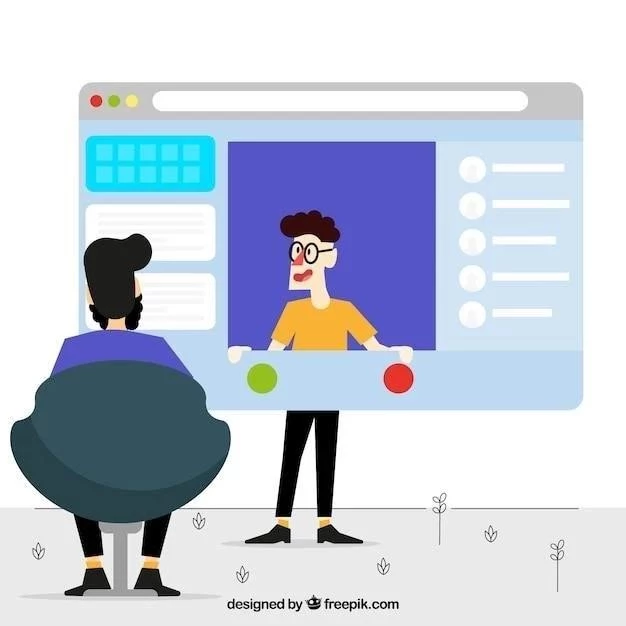





El artículo es un recurso valioso para los usuarios que buscan mejorar sus habilidades en el uso de las herramientas de selección en Photoshop CC. La descripción detallada de las herramientas y sus funciones, junto con los consejos prácticos para optimizar las selecciones, es muy útil.
Este artículo ofrece una introducción completa y bien estructurada a las herramientas de selección en Adobe Photoshop CC. La categorización de las herramientas y la descripción detallada de cada una, incluyendo sus ventajas y desventajas, es muy útil para los usuarios de todos los niveles. La inclusión de ejemplos prácticos y consejos para optimizar las selecciones es un valor añadido que enriquece la experiencia de aprendizaje.
El artículo presenta una visión general completa y práctica de las herramientas de selección en Photoshop CC. La descripción detallada de cada herramienta, incluyendo sus ventajas y desventajas, es muy útil para los usuarios que buscan optimizar sus flujos de trabajo.
El artículo aborda de manera clara y concisa los conceptos básicos de las herramientas de selección en Photoshop CC. La explicación de cada herramienta, incluyendo su funcionamiento y aplicaciones, es precisa y fácil de comprender. La inclusión de imágenes ilustrativas y ejemplos concretos facilita la asimilación de los conceptos.
La información proporcionada en el artículo es de gran utilidad para los usuarios que buscan dominar las técnicas de selección en Photoshop CC. La descripción detallada de las herramientas y sus funciones, junto con los consejos prácticos para optimizar las selecciones, es un recurso valioso para cualquier usuario de Photoshop.
El artículo ofrece una introducción completa y bien estructurada a las herramientas de selección en Photoshop CC. La categorización de las herramientas y la descripción detallada de cada una, incluyendo sus ventajas y desventajas, es muy útil para los usuarios de todos los niveles.
La información proporcionada en el artículo es precisa y relevante para los usuarios de Photoshop CC. La explicación de las diferentes herramientas de selección, incluyendo sus características y aplicaciones, es clara y concisa.
El artículo es un excelente punto de partida para comprender las herramientas de selección en Photoshop CC. La estructura clara y concisa, junto con la inclusión de ejemplos prácticos, facilita la comprensión de los conceptos y la aplicación de las técnicas descritas.